यदि आप टैप करते हैं तो विंडोज 10 ने एक नई सुविधा जोड़ी हैविन + प्रिंटस्क्रीन कीज, एक स्क्रीनशॉट को कैप्चर किया गया है और पिक्चर लाइब्रेरी में स्क्रीनशॉट नामक एक फोल्डर में सेव किया गया है। यह व्यावहारिक रूप से पूर्ण स्क्रीन स्क्रीनशॉट पर कब्जा करने का सबसे आसान तरीका है। PrintScreen कुंजी, जब अपने दम पर टैप की जाती है, तो आपकी स्क्रीन को भी कैप्चर करती है लेकिन छवि आपके क्लिपबोर्ड पर जाती है। जब तक आप इसे एक छवि संपादक में पेस्ट नहीं करते, यह फ़ाइल के रूप में सहेजा नहीं गया है। यह थकाऊ है अगर आप विंडोज 10, मुफ्त ऐप नामक फ़ाइल पर क्लिपबोर्ड छवि को सहेजने का एक तेज़ तरीका चाहते हैं इनटू फाइल पेस्ट करें चाल चलेगा।
फ़ाइल करने के लिए क्लिपबोर्ड छवि
डाउनलोड करें और पेस्ट इनटू फ़ाइल स्थापित करें। जब आप ऐप इंस्टॉल करते हैं, तो यह स्वयं को संदर्भ मेनू में जोड़ने की अनुमति मांगता है। इसे उपयोग करने के लिए आसान बनाने के लिए इसे संदर्भ मेनू में जोड़ने की अनुमति दें। जब आप ऐसा कर लेंगे, तो यह पूछेगा कि आप फ़ाइल को अपने क्लिपबोर्ड से सहेजते समय कहां सहेजना चाहते हैं।
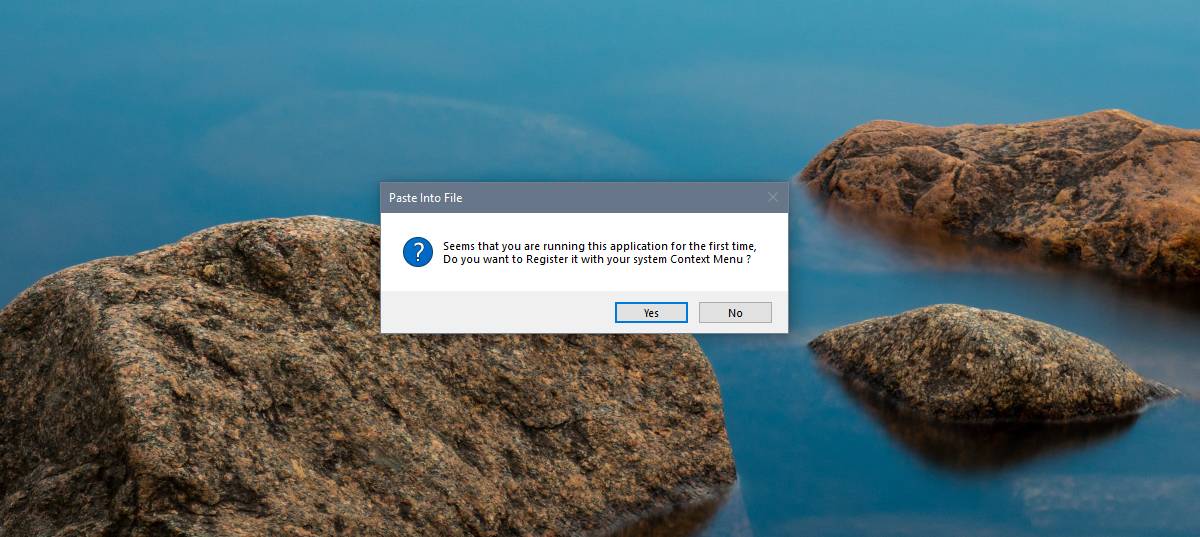
यह ऐप की कमी की ओर इशारा करता है यानी आप इसे केवल एक निश्चित डायरेक्टरी में सेव कर सकते हैं। जब भी आप संदर्भ मेनू से फ़ाइल पेस्ट करते हैं, तो आप निर्देशिका को बदल सकते हैं लेकिन यह एक अतिरिक्त चरण जोड़ता है।
क्लिपबोर्ड छवि को फ़ाइल में सहेजने के लिए, राइट-क्लिक करेंकहीं भी और फ़ाइल विकल्प में पेस्ट का चयन करें। खुलने वाली विंडो में, आप बदल सकते हैं कि फ़ाइल को कहाँ सहेजा गया है, किस फ़ाइल का विस्तार उसके साथ सहेजा गया है, और जिस फ़ाइल का नाम उसके साथ सहेजा गया है। यदि आप कुछ भी बदलना नहीं चाहते हैं, तो बस सहेजें बटन पर क्लिक करें और छवि सहेज ली जाएगी।
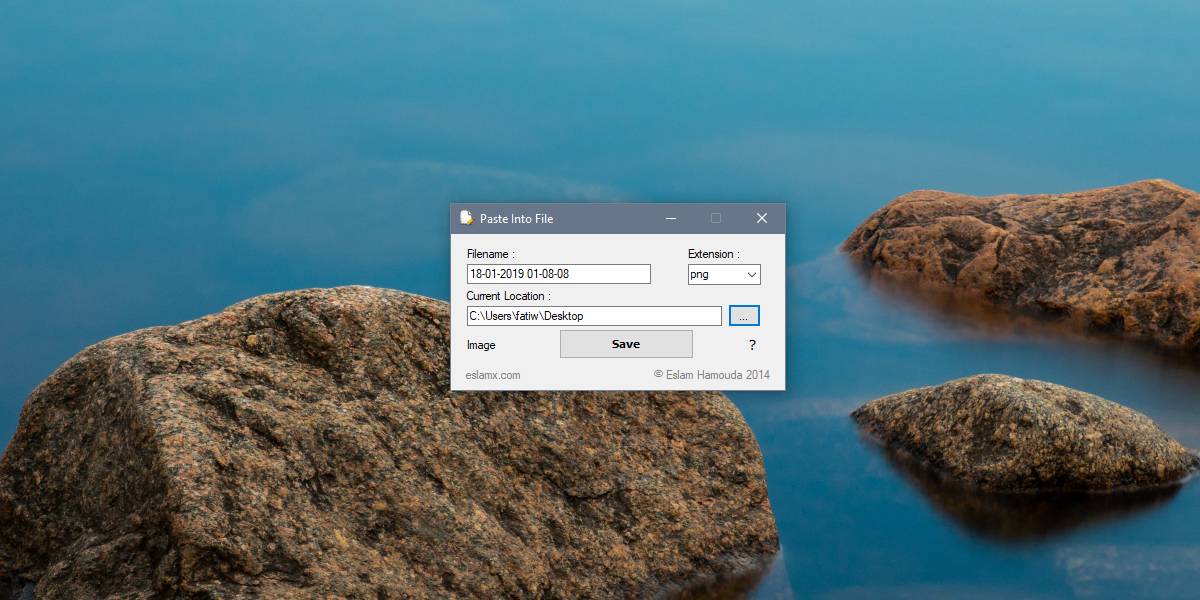
यह एप्लिकेशन केवल कॉपी की गई छवियों के साथ काम नहीं करता हैप्रिंटस्क्रीन कुंजी को टैप करने के बाद आपका क्लिपबोर्ड। यदि आप अपने ब्राउज़र या किसी वर्ड प्रोसेसर में किसी छवि को राइट-क्लिक करते हैं, और इसे अपने क्लिपबोर्ड पर कॉपी करते हैं, तो आप इसे सहेजने के लिए फ़ाइल में पेस्ट का उपयोग कर सकते हैं।
आपको यह भी पता होना चाहिए कि विंडोज 10 1809 के रूप में,आप अपने क्लिपबोर्ड इतिहास को उस एक आइटम के साथ याद कर सकते हैं, जो वर्तमान में उसके लिए सहेजा गया है। आपको निश्चित रूप से क्लिपबोर्ड इतिहास को सक्षम करना है, लेकिन एक बार जब आप ऐसा कर लेते हैं, तो आप इस ऐप का उपयोग करके अपने क्लिपबोर्ड पर कॉपी की गई किसी भी छवि को याद करने और सहेजने के लिए उपयोग कर सकते हैं।
यह एक सरल एक-क्लिक समाधान नहीं है, हालांकि, यह पेंट जैसे ऐप खोलने, फ़ाइल चिपकाने और इसे सहेजने से बहुत आसान है। नई फ़ाइल के लिए पेंट का सेव डायलॉग थोड़ा थकाऊ है।













टिप्पणियाँ